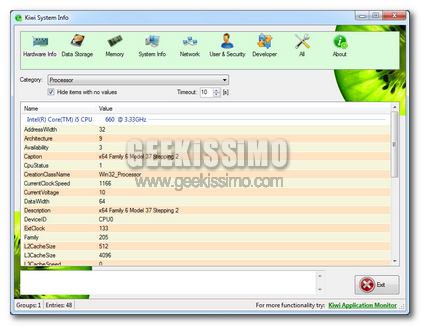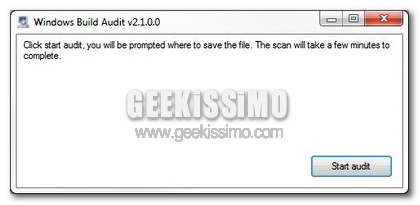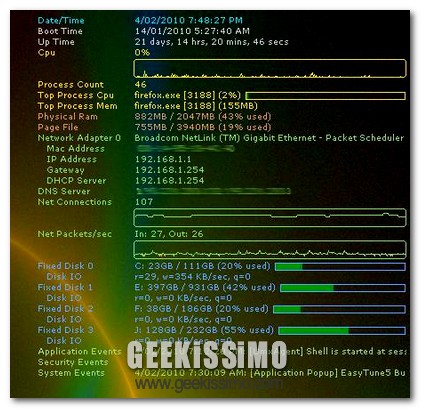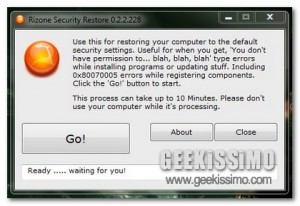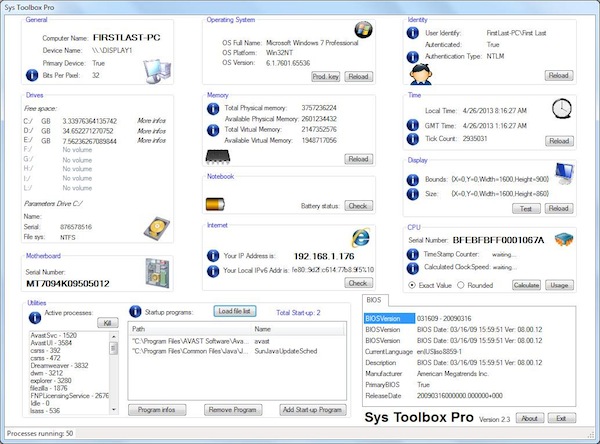
Per Windows sono disponibili una gran quantità di programmi appositi grazie ai quali è possibile visualizzare le informazioni relative al computer in uso.
La maggior parte di questi programmi sono però specifici per gli utenti più esperti.
Sys Toolbox Pro, invece, è una risorsa adatta anche ai meno smanettoni.
Sys Toolbox Pro è infatti un software completamente gratuito ed utilizzabile senza alcun tipo di problema su tutti i sistemi operativi Windows (sia a 32-bit sia a 64-bit) che, una volta in uso, consente di visualizzare informazioni sull’hardware e sull’OS da un’unica finestra, così com’è anche possibile notare dando uno sguardo allo screenshot illustrativo annesso all’inizio di questo post, evitando quindi di dover navigare tra schede di vario tipo.